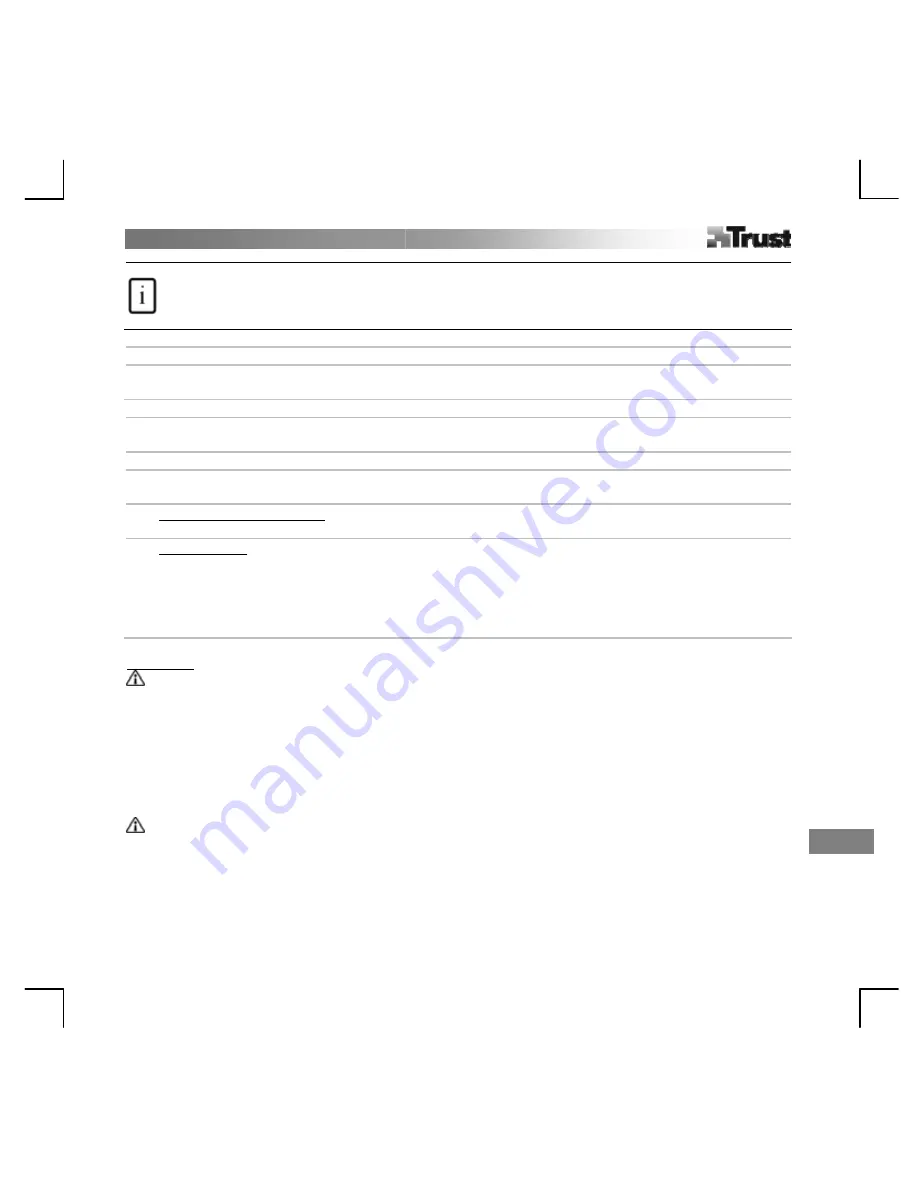
Käyttöopas
1
Suomi
Tuotetiedot
C: Tila-merkkivalo
A: Automaattitarkennuksen objektiivi
B: Valo
D: Monitoimipuristin
E: Mikrofoni
F: Valopainike
G: USB-kaapeli
Asennus
1 Aseta verkkokamera.
2 Kytke tietokone päälle. Kytke USB-liitin.
Odota, kunnes Windows päättää asennuksen automaattisesti.
Verkkokameran käyttö
3 Kirjaudu Windows Live Messengeriin ja käytä verkkokameraa videopuheluihin. Paina takaosan painiketta
valon kytkemiseksi PÄÄLLE/POIS.
4 Sulje kaikki Live Messengerin videoasetukset.
5 Aseta CD-levy CD-ROM-asemaan. Asenna lisäohjelmisto. Noudata näyttöön tulevia ohjeita.
Windows Vista: Salli ja suorita kaikki tarvittavat toiminnot.
6A Arcsoft Webcam Companion: videokuvien ja tilannekuvien kaappaamiseen, seurantaan, muokkaamiseen ja
chattailuun.
6B
Arcsoft Magic-I: Erikoistehosteisiin ja digitaaliseen zoomiin.
1.
Käynnistys: <Käynnistä (Start) - Kaikki ohjelmat (All Programs) - Arcsoft Magic-I>, tai <Webcam
Companion - Kaappaa (Capture) - Linkki (Link)>
2.
Zoom +/-.
3.
Kasvojen tunnistuksen käyttöönotto / käytöstä poisto.
4.
Erikoistehosteet: <valitse (select) - ota käyttöön (enable)>
Huomautus
Ohjelmisto
•
Käytä videopuheluihin messenger-palvelua, esimerkiksi Live Messenger. Ohjeet ja lisätietoja Live Messenger -
palvelusta on sivustossa www.msn.com.
•
Lisäohjelmistot ovat valinnaisia ja saattavat olla saatavilla vain englanniksi.
•
Magic-I image -tehosteiden käyttö Live Messengerin, Arcsoft Webcam Companionin tai muun
videosovelluksen kanssa:
Käynnistä Messengerin ääni- ja videoasetusten asennusohjelma tai avaa muun videosovelluksen
kaappausasetukset ja aseta videolaitteeksi tavallisen verkkokameran asemesta Magic-I Virtual Capture.
Yleistä käytöstä
•
Varmista, että valoa on riittävästi verkkokameraa käyttäessäsi.
•
Käytä pehmeää harjaa objektiivin puhdistamiseen pölystä!
•
Verkkokameraa ei voi käyttää kuin yhdessä sovelluksessa kerrallaan.
•
Jos kytket verkkokameran uudelleen toiseen USB-porttiin, Windowsin pitää ehkä asentaa kamera
automaattisesti uudelleen.
Summary of Contents for 15829
Page 2: ...1 2 E F D B A C G ...
Page 3: ...3 4 5 ...
Page 4: ...6A 6B 2x 1 3 2 4 ...
Page 8: ...2 ...
Page 10: ...2 ...
Page 16: ...2 ...
Page 20: ...2 ...
Page 24: ...2 ...
Page 26: ...2 ...
Page 28: ...2 ...
Page 30: ...2 ...
Page 32: ...2 ...
Page 34: ...2 ...
Page 40: ...2 ...
Page 42: ...2 ...
Page 46: ...2 ...































